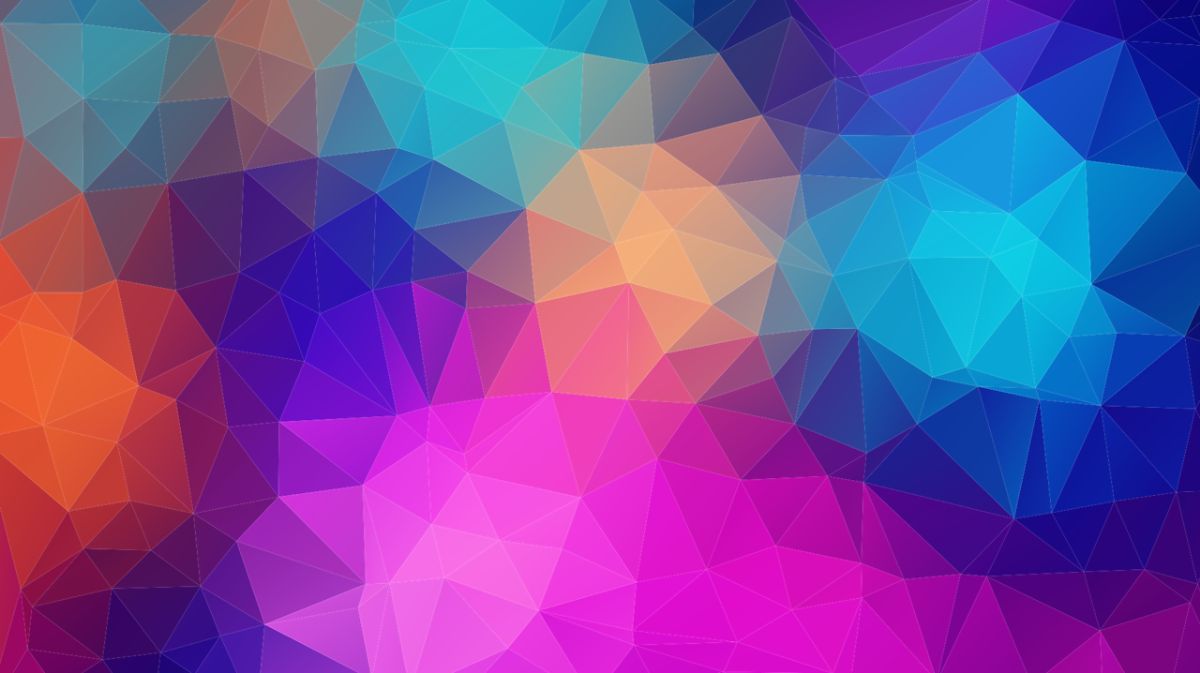
Kolorowe tła nie są teraz wymyślone. Są w pobliżu od dłuższego czasu. Jednak na jakiś czas zostały one zdegradowane przez tapety, ponieważ dominował obraz, projekty itp. zamiast używać tła z kolorem (lub odcieniami kolorów). Teraz wracają do mody i z tego powodu, jeśli jesteś projektantem lub po prostu lubisz być kreatywnym, nadszedł czas, abyś wiedział dokładniej kolorowe tła.
Ale czym one są? Jak są zrobione? Jakie są rodzaje?
Co to są kolorowe tła

L Kolorowe tła to, że tak powiem, bazy, na które składa się cała gama kolorów. Może to być unikalny, to znaczy pojedynczy kolor, taki jak zielony, niebieski, czerwony… lub też tony gradientowe lub wzory, w których różne kolory są mieszane i łączone, tworząc niepowtarzalny projekt.
Czasem wydobywa się kolory lub odcienie kolorów z owoców, z nieba, z kwiatów, z zachodu słońca w taki sposób, że z obrazu wyjmuje się jego część, która z kolei tworzy tło kolor.
W Internecie można znaleźć wiele typów, ale prawda jest taka, że możesz również samodzielnie stworzyć efekt kolorowego tła za pomocą programu do edycji obrazów.
Rodzaje kolorowego tła

Sporządzenie listy rodzajów kolorowego tła byłoby prawie niemożliwe, zwłaszcza że jest ich tak wiele do wymienienia. Zazwyczaj, Klasyfikacja odbywa się pod względem koloru lub wzoru. Na przykład, jeśli jest oparty na kolorze, tło będzie miało ciepłe, neutralne i zimne kolory; lub jednolite kolory i pastele. Możesz również znaleźć tło gradientowe, rozmyte lub gładkie.
A teraz bardzo modne są kolorowe tła w stylu Estetycznym.
Vintage tła, futurystyczne tła ... Właściwie w tym typie jest cały świat, w którym tak naprawdę dominuje kolor, nie ma figur, żadnych obrazów, a jedynie odcienie koloru (jeden lub więcej).
Jak zrobić kolorowe tło

Jeśli wolisz być bardziej oryginalny i kreatywny w swoich projektach i projektach oraz chcesz stworzyć od podstaw kolorowe tło, powiemy Ci, jakie kroki należy podjąć. W tym celu używamy Photoshopa, ponieważ jest to jeden z najczęściej używanych programów przez profesjonalistów i projektantów. Ale w zasadzie we wszystkich programach do edycji obrazów będziesz mieć te same (lub podobne) kroki, aby uzyskać pożądany rezultat.
W tym przypadku kroki, które należy podjąć to:
- Otwórz program Photoshop. Musisz mnie poprosić o stworzenie dla Ciebie nowego dokumentu. W takim przypadku pomiary zależą od Ciebie, ale jeśli nie masz nic zdefiniowanego, najlepiej wybrać rozmiar 1920 x 1080 pikseli. Ustaw warstwę tła na czarną zamiast na białą.
- Teraz, gdy masz już obraz, musisz utworzyć nową warstwę. Aby to zrobić, Warstwy / Nowa warstwa. Nazwij go „żółtym” i za pomocą pędzla zacznij go trochę malować. Ale nie musisz wypełniać tego wszystkiego, po prostu część tej warstwy.
- Utwórz kolejną nową warstwę i nazwij ją niebieską. Czy wiesz, co zamierzasz zrobić? Za pomocą narzędzia Pędzel i koloru niebieskiego pomaluj kolejny kawałek warstwy, taki, w którym nie ukrywa żółtego, a przynajmniej nie całkowicie.
- Kontynuuj tworzenie warstw o różnych kolorach i malowanie, aż projekt zostanie ukończony.
- Gdy skończysz, będziesz musiał połączyć wszystkie warstwy. Aby to zrobić: Warstwa / Obiekty inteligentne / Konwertuj na obiekty inteligentne.
- Następnie przejdź do Edit / Transform / Warp. To pozwoli ci nieco zmienić projekt, wydłużając, skracając lub przesuwając, jak chcesz.
- Gdy będziesz zadowolony, przejdź do Okno / Ustawienia / Poziomy. Zwiększ kontrast, podnosząc Czarno-białe i zaznacz opcję, że to, co zmieniłeś, dotyczy również pozostałych warstw.
- Na koniec zduplikuj warstwę i w trybie mieszania ustaw ją na Nakładkę. Aby uzyskać lepszy efekt, możesz rozważyć zmianę warstwy tła na ciemnoniebieską. I gotowy!
Oczywiście to tylko jeden sposób. W rzeczywistości istnieje wiele sposobów tworzenia kolorowego tła i najlepiej spróbować. Mimo to przejdźmy teraz do gradientu.
Gradientowe kolory tła
El Gradientowe kolorowe tło to kolejna technika tworzenia tła. W tym celu w palecie używane są zwykle dwa kolory (podstawowy i drugorzędny) i są one nakładane za pomocą narzędzia gradientu w żądanym kierunku.
Kroki są następujące:
- Otwórz dokument z żądanymi wymiarami. Jeśli nie masz preferencji, wybierz duży, 1920 x 1080 pikseli. Z białym tłem.
- Teraz w menu narzędzi zlokalizuj pojemnik z farbą. Jeśli jednak trochę naciśniesz, zobaczysz, że daje to drugą opcję, zdegradowaną. Kliknij tam.
- Następnie musisz przejść do palety kolorów, w której skonfigurowałeś kolory pierwszego planu i tła. Zmień każdy na żądany kolor.
- Na koniec wystarczy kliknąć punkt w dokumencie i przejść do innego punktu (zwykle od góry do dołu, od dołu do góry lub na boki). Zostanie utworzona linia, która przechodzi z jednego punktu do drugiego, a po zwolnieniu przycisku myszy zobaczysz, że automatycznie zostanie wygenerowany gradient.
Oczywiście możesz też poeksperymentować, a wraz z gradientem otrzymasz małe menu w górnej części Photoshopa, w którym możesz wybrać różne gradienty, a także style gradientu, jego tryb mieszania, krycie i inne szczegóły. cały wynik.
A jeśli chcę tylko jednokolorowego tła?
Znalezienie kolorowego tła w jednym kolorze jest bardzo łatwe. Ale może się zdarzyć, że tonacja, której chcesz, nie polega na tym, aby ją stworzyć, nic nie jest tak proste, jak:
- Otwórz dokument w Photoshopie (z wybranymi wymiarami). Pozostaw puste tło.
- Przejdź do części z narzędziami i wskaż pojemnik z farbą. W kolorze frontowym wybierz żądany kolor i kliknij myszą punkt pustego dokumentu.
- Automatycznie zmieni kolor na zaznaczony. Więc będziesz miał tło w kolorze, który chciałeś.
Teraz twoja kolej, czy chcesz stworzyć dobre kolorowe tła?